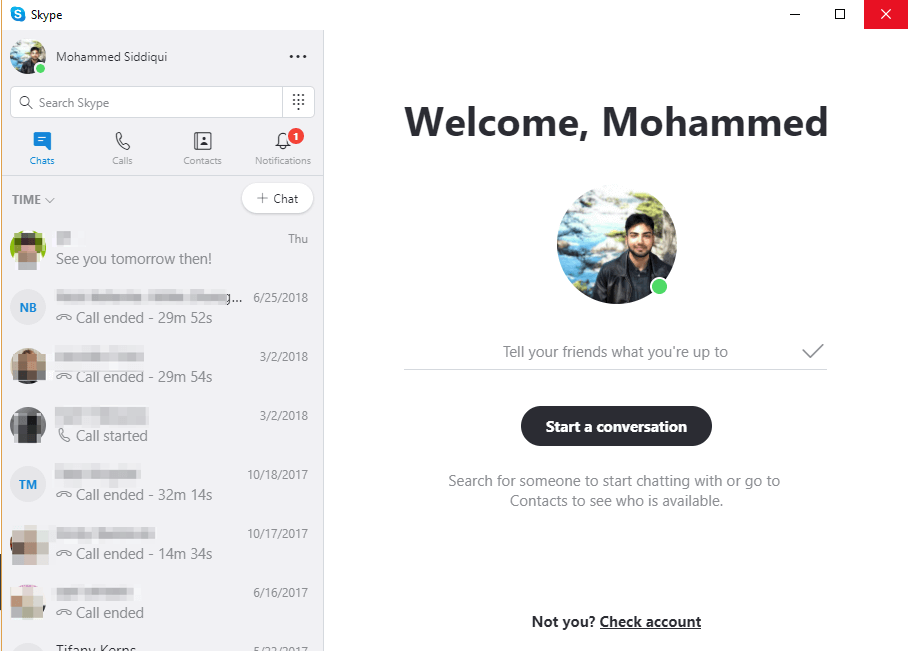Jak zakázat nebo úplně odinstalovat Skype v systému Windows
Dříve jsem miloval Skype. Kvalita videokonferencí neměla obdoby. Skype býval módním slovem, které jsme používali, když jsme se chtěli spojit s přáteli nebo kolegy. Už ne!
Od doby, kdy Microsoft v roce 2022 koupil Skype, se komunikační platforma rychle změnila z elegantního a přátelského softwaru, který jsme my uživatelé kdysi zbožňovali.
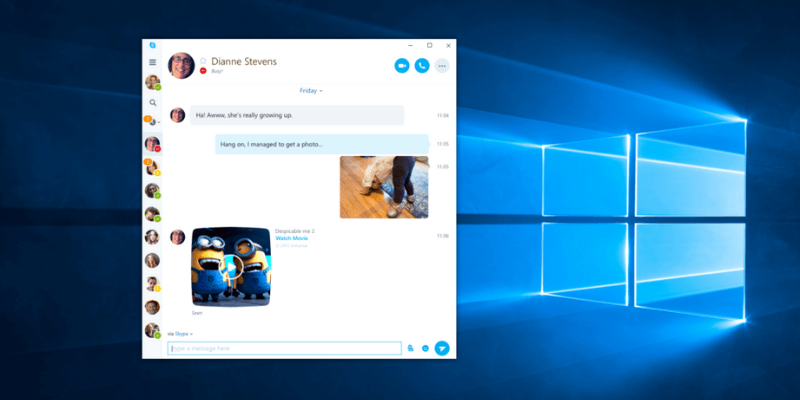
Skype byl kdysi slovesem, spojujícím společnosti jako Google a Facebook, jejichž služby jsou pro nás tak důležité. My Google otázky; my WhatsApp přátelé… ale už ne Skype.
Smutný? Možná. Ale jak technologie postupuje, musíme se někdy posunout vpřed, protože vždy raději zkoušíme lepší věci, že? Nechápejte mě však špatně, stále občas používám Skype.
Jedna věc, kterou jsem na aplikaci považoval za opravdu nepříjemnou, je otevírání Skype samo o sobě. Skype se automaticky spouští pokaždé, když otevřu svůj notebook HP (Windows 10, 64-bit).
Ještě horší je, že někdy běžel na pozadí „záludným“ způsobem a příliš spotřebovával systémové prostředky (CPU, paměť, disk atd.) v mém počítači. Zní vám to povědomě?
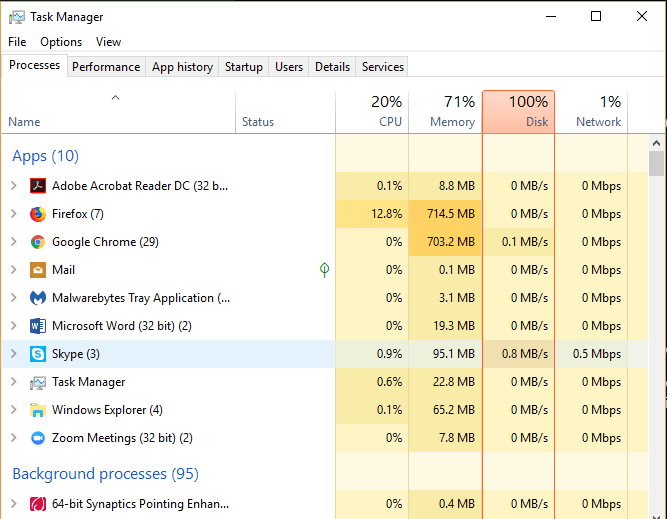
Proč se Skype spouští náhodně? Jak to deaktivujete? Jak odinstalovat Skype na Windows 10? Takové otázky se nám mohou snadno dostat do hlavy.
To je důvod, proč píšu tuto příručku a sdílím řadu různých způsobů, které vám pomohou zbavit se Skype na vašem PC – takže Windows 10 se může spouštět rychleji a uděláte více práce.
Používáte Mac? Přečtěte si také: Jak odinstalovat a znovu nainstalovat Skype na Mac
Obsah
Jak zastavit automatické spouštění Skype Windows 10
Jak jsem řekl, Skype využívá na PC mnohem více zdrojů, než by měl. Pokud chcete ponechat Skype nainstalovaný na vašem PC, ale chcete mu pouze zabránit v otevření při spuštění, můžete jej snadno deaktivovat pomocí Správce úloh.
Postupujte takto:
Krok 1: Otevřete Správce úloh aplikace v systému Windows 10. Můžete ji spustit buď rychlým vyhledáváním, nebo kliknutím pravým tlačítkem myši na lištu nabídky umístěnou ve spodní části plochy a vybrat „Správce úloh“.
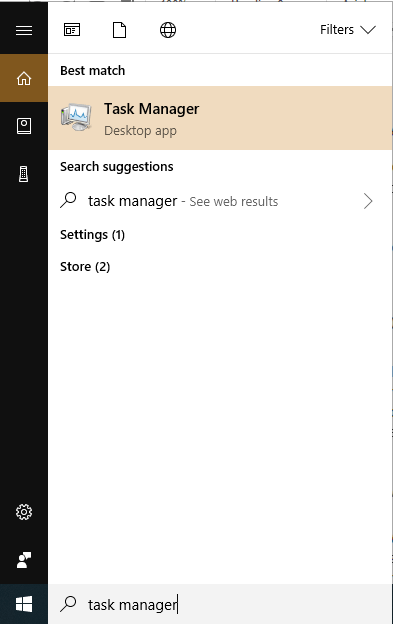
Krok 2: Uvidíte okno Správce úloh, jako je to níže. Výchozí karta je „Proces“, ale pro vypnutí Skype, aby se nespustil automaticky, musíme přejít na Startup Karta.
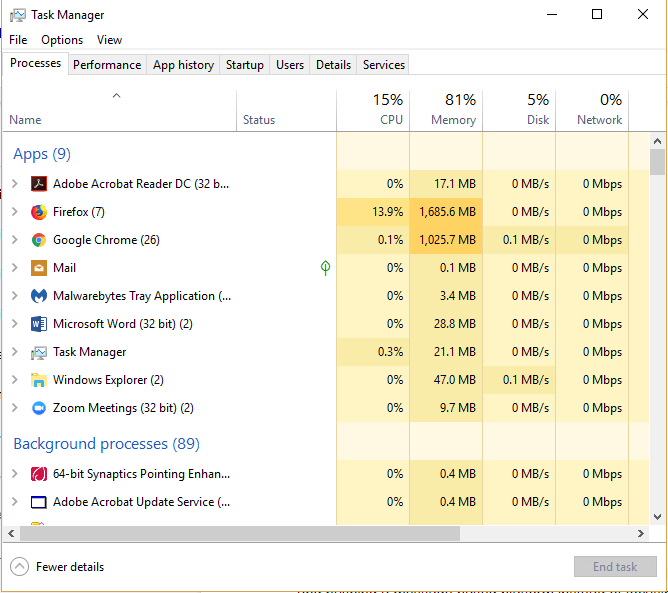
Krok 3: Klikněte na kartu „Spuštění“ a poté přejděte dolů, dokud neuvidíte ikonu Skype. Jedním kliknutím vyberte tento řádek, poté klikněte pravým tlačítkem na program a stiskněte Zakázat.
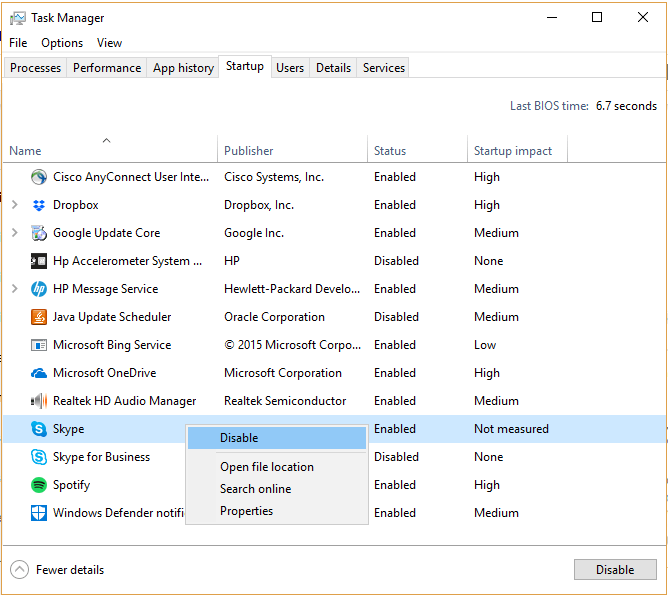
A je to. Skype se při příštím spuštění počítače sám neotevře.
Tip: Věnujte pozornost aplikacím, které se ve sloupci Stav zobrazují jako „Povoleno“. Mohou to být předinstalované programy, stejně jako Skype. Pokud nepotřebujete, aby se spouštěly automaticky, deaktivujte je. Čím méně programů nebo služeb je na tomto spouštěcím seznamu, tím rychlejší bude váš počítač.
Nyní jste zastavili automatické spouštění Skype (nebo jiných aplikací) v systému Windows 10. Co když skutečně chcete Skype z počítače úplně odstranit? Ukážeme vám několik různých způsobů, jak tuto práci provést.
4 způsoby, jak úplně odinstalovat Skype v systému Windows 10
Důležité: Nejprve musíte ukončit Skype a ujistit se, že jeho služby neběží na pozadí, než spustíte některou z níže uvedených metod.
Nejprve zavřete Skype, pokud jej máte otevřený. Stačí kliknout na „X“ v pravém horním rohu, který by měl být při rolování zvýrazněn červeně.
Poté byste se měli podívat dolů a najít ikonu Skype na navigačním panelu Windows. Klikněte pravým tlačítkem myši na ikonu a klikněte na „Ukončit Skype“.
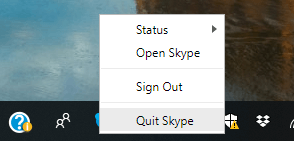
Skvělý! Nyní můžete přistoupit k procesu odinstalace pomocí jedné z následujících metod.
Poznámka:
- Metoda 1-3 se doporučuje, pokud nechcete instalovat žádné odinstalační programy třetích stran.
- Metoda 4 se doporučuje v jiných situacích, například když Skype nelze odinstalovat tradičními způsoby (také známými jako metody 1-3).
Metoda 1: Odinstalujte pomocí ovládacího panelu
Použití ovládacího panelu je nejjednodušší způsob, jak odinstalovat Skype nebo jiné aplikace. Tímto způsobem omylem nesmažete zástupce nebo jiné programy, jako je Skype pro firmy.
Kromě toho je třeba poznamenat, že pro Skype existuje jak aplikace Desktop, tak aplikace Windows. Verzi pro stolní počítače si můžete stáhnout z webu Skype a nainstalovat aplikaci z Windows Store. Probereme, jak je oba odinstalovat.
Jakmile je Skype úplně zavřený, přejděte na levou stranu navigačního panelu Windows a najděte ovládací panel zadáním do vyhledávacího pole Cortany.
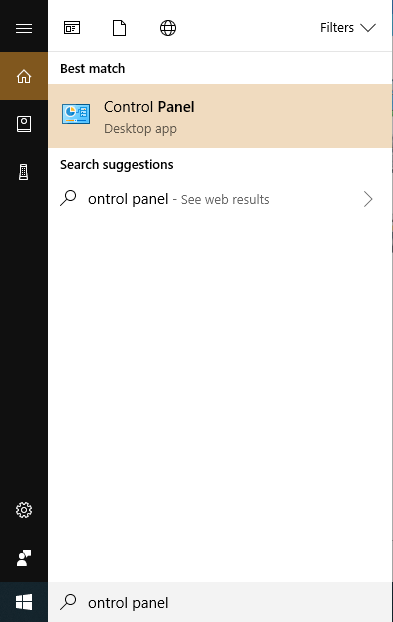
Po otevření ovládacího panelu klikněte vlevo dole na „Odinstalovat program“.
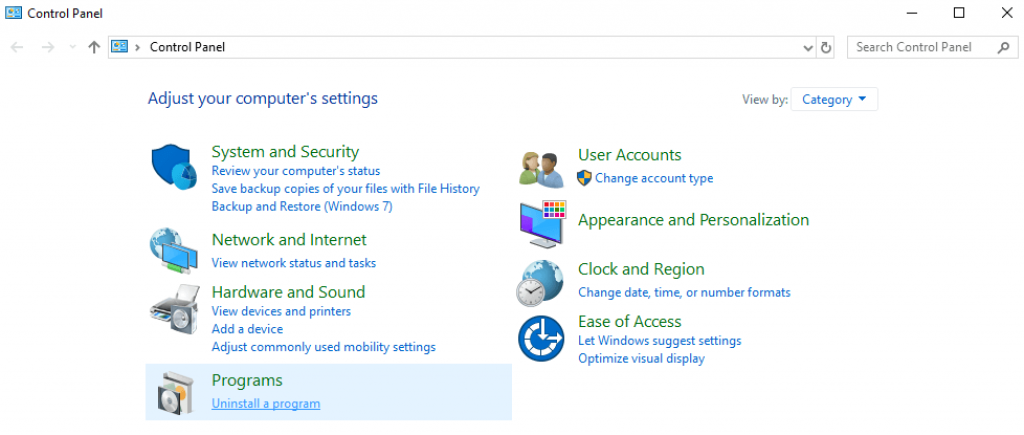
Procházejte seznam programů v počítači a vyhledejte Skype. Klikněte na něj pravým tlačítkem myši a vyberte „Odinstalovat“.
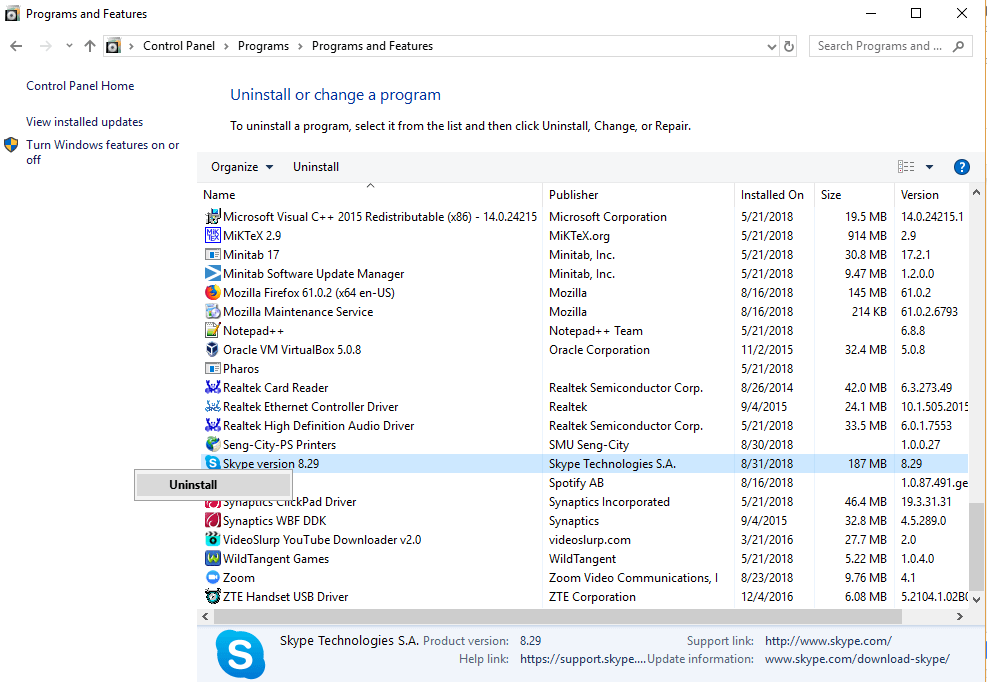
Systém Windows poté Skype odinstaluje. Jakmile bude hotovo, obdržíte výzvu.
Metoda 2: Odinstalujte Skype přímo
Případně, pokud víte, kde je soubor Skype uložen na vašem PC, můžete jej odinstalovat přímo odtud.
Pro většinu uživatelů je uložen ve složce Programy. Soubor, který většina z nás vidí na ploše, je obvykle zástupce, nikoli skutečný soubor, který chcete odinstalovat.
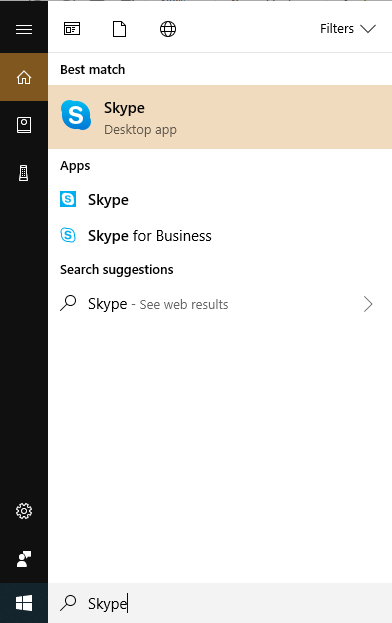
Jednoduše zadejte „Skype“ do vyhledávacího pole Cortany v levém dolním rohu. Jakmile se aplikace objeví, klikněte pravým tlačítkem myši a poté klikněte na „Odinstalovat“.
Tato metoda platí pro aplikaci Skype bez ohledu na to, zda jste instalační soubor stáhli z webu Skype.com nebo z obchodu Microsoft Store.
Metoda 3: Odinstalujte pomocí Nastavení
Do vyhledávacího pole Cortany zadejte „programy“ a klikněte na možnost „Přidat nebo odebrat programy“.
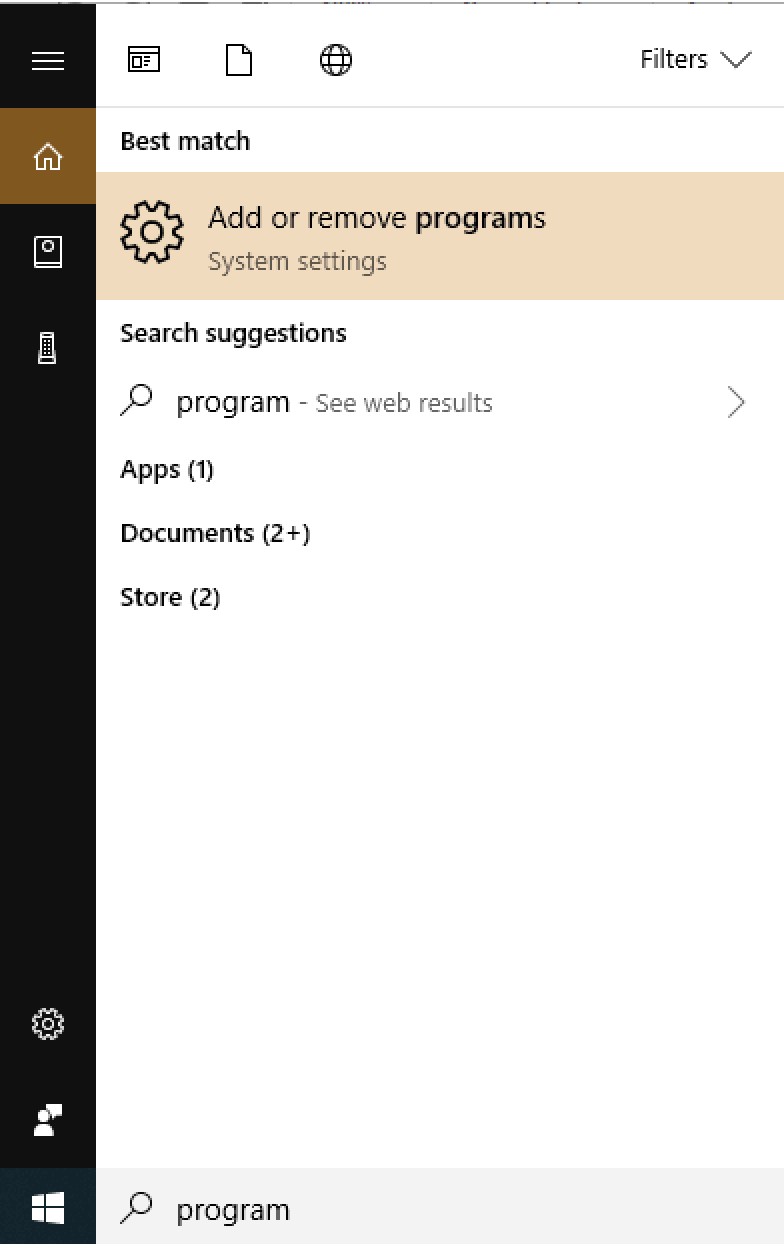
Jakmile jej otevřete, klikněte na Aplikace a funkce a přejděte dolů na aplikaci Skype. Jak vidíte z níže uvedeného snímku obrazovky, v mém počítači se zobrazují obě verze. Klikněte na jeden z nich a stiskněte Odinstalovat knoflík. Poté udělejte totéž s druhým, jakmile je hotovo první.
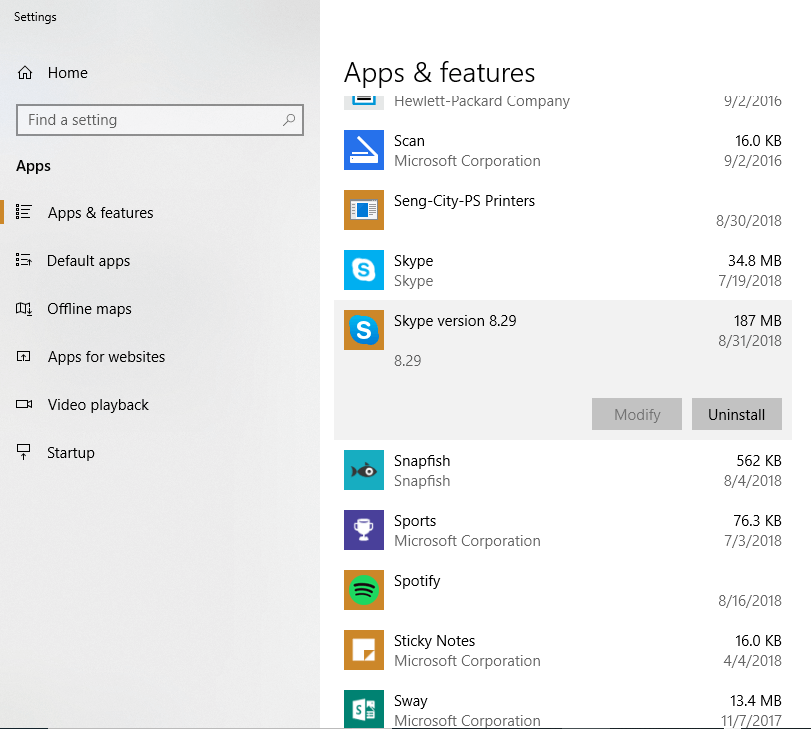
Odstranění zbytkových souborů spojených se Skype
Přestože jste odinstalovali aplikaci Skype, je velmi pravděpodobné, že některé zbytkové soubory související se Skype jsou stále uloženy ve vašem počítači a zabírají zbytečně místo.
Chcete-li je najít a odstranit, stiskněte klávesy „Windows + R“ a do zobrazeného dialogového okna zadejte „%appdata%“. Poznámka: Tlačítko Windows je na většině počítačů mezi ALT a FN.
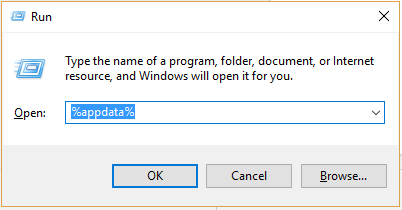
Jakmile kliknete na „OK“ nebo stisknete klávesu Enter, v Průzkumníkovi Windows by se mělo objevit následující okno:
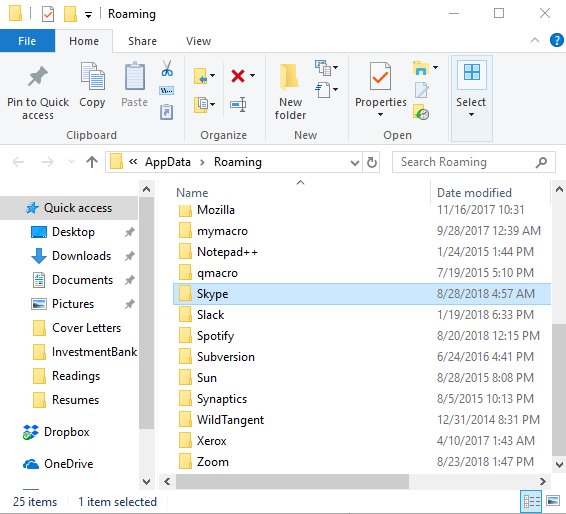
Přejděte dolů a vyhledejte Skype, poté klikněte pravým tlačítkem a vyberte Vymazat. Upozorňujeme, že tím smažete i historii chatu. Pokud chcete uložit svou historii, otevřete složku a najděte soubor s vaším uživatelským jménem Skype uvnitř. Zkopírujte a vložte tento soubor někam jinam.
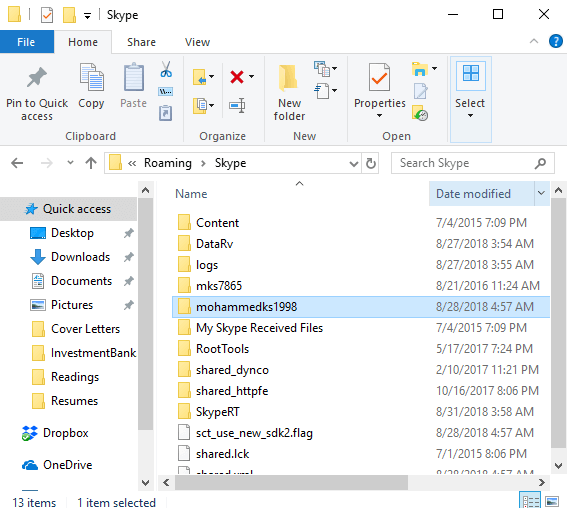
Posledním krokem je vyčištění položek v registru. Znovu stiskněte kombinaci kláves „Windows + R“. Zadejte „regedit“ a stiskněte Enter.
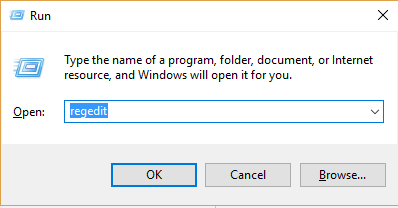
Měl by se objevit následující soubor:
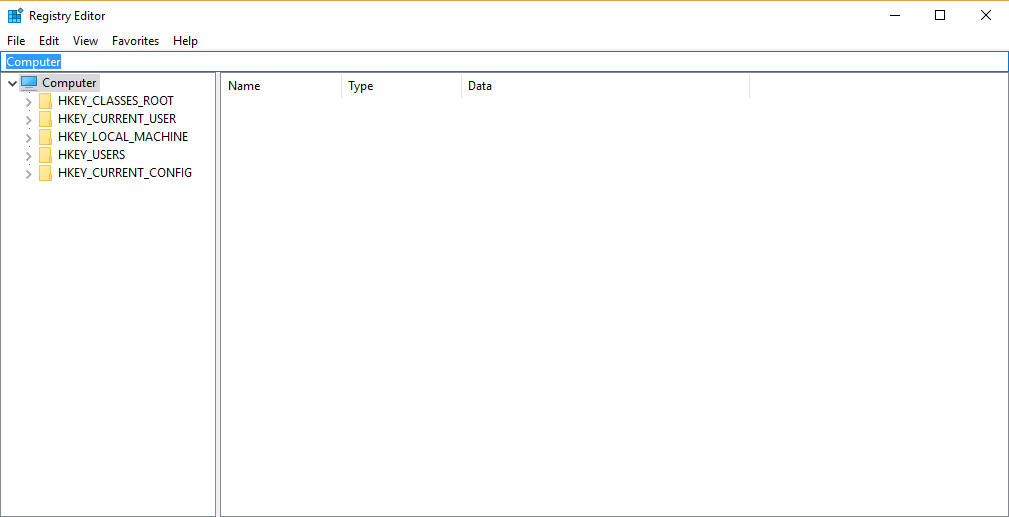
vybrat Změnit a pak Najít.
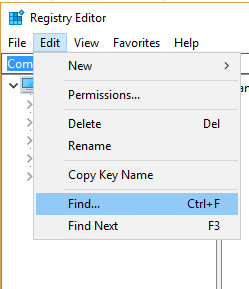
Zadejte Skype. Zobrazí se až 50 položek. Klikněte pravým tlačítkem a odstraňte každý jednotlivě.
POZNÁMKA: Při úpravách registru byste měli být velmi opatrní, protože by mohly nastat vážné problémy. Vždy je to dobrý nápad zálohujte registr před změnou registru.
Metoda 4: Použijte odinstalační program třetí strany
Jakmile vyčerpáte ostatní možnosti a zjistíte, že se Skype stále neodinstaluje, můžete se obrátit na odinstalační program třetí strany. Doporučujeme CleanMyPC pro tento účel. I když to není zdarma, nabízí bezplatnou zkušební verzi, která může pomoci odinstalovat většinu programů včetně Skype.
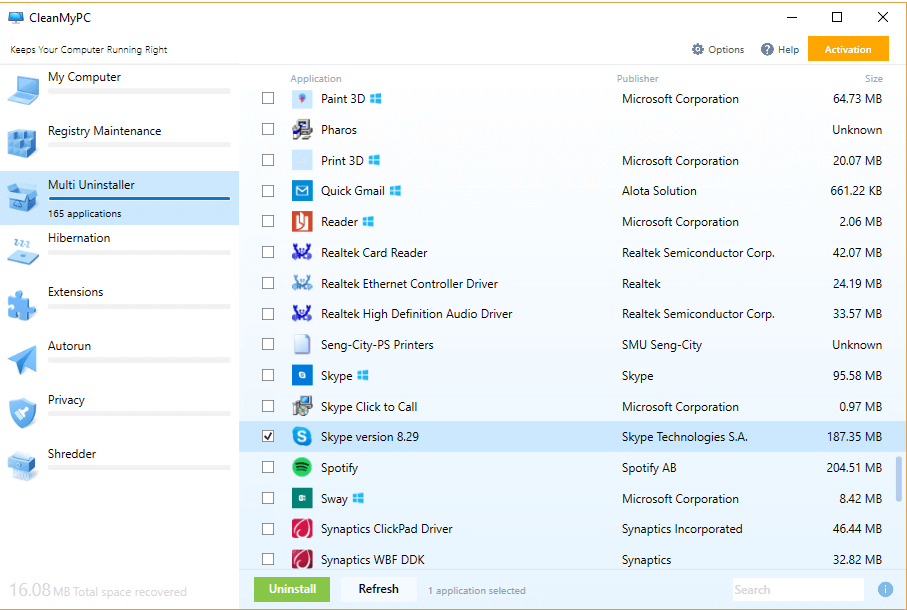
Po instalaci programu přejděte na levý panel k funkci „Multi Uninstaller“. Brzy byste měli vidět seznam všech programů, které jste nainstalovali do svého počítače. Přejděte dolů a vyhledejte Skype a zaškrtněte políčko na levé straně. Klikněte na zelené tlačítko „Odinstalovat“, když se objeví.
Některé extra myšlenky
Skype už se tolik nepoužívá. I když se stále hlásí mnoho firemních klientů, jako jsou GE a Accenture Skype pro podnikání a stojí za novým softwarem, běžní uživatelé našli náhradu.
Fanoušci Applu například chodí na FaceTime, hráči používají Discord nebo Twitch a přes 1.5 miliardy lidí po celém světě (včetně mě) používá WhatsApp. Jiné služby jako WeChat a Telegram „kradou“ uživatele z kdysi ikonického Skype.
Mnoho spotřebitelů nemá Skype rádo kvůli jeho relativně špatné konektivitě, zastaralému uživatelskému rozhraní a prosazování platformy založené na zprávách, místo aby se soustředili na to, co z něj udělalo velké jméno: videohovory. Pro tyto účely jsou Whatsapp a Facebook Messenger dvě aplikace, které pro běžného uživatele fungují velmi dobře.
WhatsApp se proslavil jako aplikace pro zasílání zpráv a hlasové volání, která mohla využívat Wi-Fi. Rozšířil se o videohovory a pro uživatele zůstává zdarma. Má velmi jednoduchý design a je snadno ovladatelný pro začínající uživatele. Skupinové chaty jsou bezproblémové a mohou zahrnovat maximálně 256 členů.
Je také skvělé pro mezinárodní cestování a automaticky se změní na vaše nové telefonní číslo v rámci určitých tarifů s novou SIM kartou. Některé datové plány v zemích, jako je Singapur, zahrnují neomezené používání WhatsApp. Kromě toho existuje také webová verze, která uživatelům umožňuje posílat textové zprávy ze svých notebooků.
Messenger od Facebooku nabízí podobné služby, ale je integrován s Facebookem a je více zaměřen na posílání zpráv, ačkoli nabízí funkce hlasových hovorů a videohovorů.
Můžeme přímo poslat zprávu našim přátelům na Facebooku. Primárními obavami Messengeru je vysoká spotřeba dat a vybíjení baterie. Facebook však vydal Lite verzi Messengeru, která tyto obavy řeší.
Závěrečná slova
I když mám hezké vzpomínky na to, jak jsem jako dítě volal přátelům nebo chatoval s ostatními hráči MMORPG přes Skype, v dnešní době mi mnohem pohodlněji volal Messenger a WhatsApp.
Výhodou Skype oproti ostatním je ekosystém Microsoftu. Je tak často předinstalovaný, pokud není snadno dostupný nebo vysoce doporučený, na počítačích se systémem Windows.
Jde o to, že většina z nás stále má Skype na svých počítačích, ale využití a zapojení pravděpodobně nebudou tak vysoké. A pokud to skutečně čtete, je pravděpodobné, že jste jako já: vadí vám automatické spouštění Skype a chtěli byste jej zakázat nebo odinstalovat.
Doufám, že vaše odinstalace Skype proběhla úspěšně a pokud se rozhodnete Skype trvale opustit, můžete najít alternativu. Zanechte prosím níže komentář s dalšími dotazy nebo obavami a dejte nám vědět, jak se vám to povedlo.
poslední články